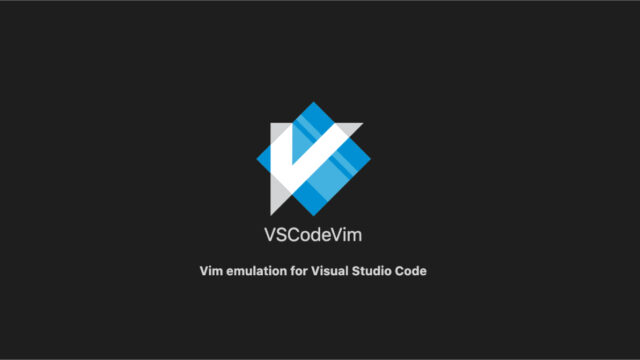IcebergとPrezto(pure)を使用して、ターミナルを良い感じに設定してみました。
Contents
スポンサーリンク
インストールと設定の準備
まずは、IcebergとPrezto(pure)をインストールしていきます。
Icebergのインストール
Icebergはターミナルのテーマとして人気のある選択肢です。以下の手順でインストールします。
Icebergのリポジトリをクローンします。
git clone https://github.com/cocopon/iceberg.vim.git
Icebergを有効化します。
cd iceberg.vim
./bin/iceberg.vim
Prezto(pure)のインストール
Prezto(pure)はカスタムシェルフレームワークで、ターミナルの設定を強化します。以下の手順でインストールします。
Prezto(pure)のリポジトリをクローンします。
git clone --recursive https://github.com/sorin-ionescu/prezto.git "${ZDOTDIR:-$HOME}/.zprezto"
Prezto(pure)を有効化します。
setopt EXTENDED_GLOB
for rcfile in "${ZDOTDIR:-$HOME}"/.zprezto/runcoms/^README.md(.N); do
ln -s "$rcfile" "${ZDOTDIR:-$HOME}/.${rcfile:t}"
done
Icebergの設定
Icebergをインストールしたら、次はターミナルに適用する手順です。
ターミナルのプロファイルを開く
- ターミナルを開き、”Preferences”(環境設定)を選択します。
- “Profiles”(プロファイル)タブを選択します。
Icebergを適用する
- “Colors”(色)タブを選択します。
- “Color Presets”(色のプリセット)のドロップダウンメニューから”Import…”(インポート…)を選択します。
- クローンしたIcebergリポジトリ内の
iceberg.terminalファイルを選択します。
Prezto(pure)の設定
Prezto(pure)をインストールしたら、次はターミナルに適用する手順です。
設定ファイルを開く
ターミナルを開き、~/.zpreztorcファイルを編集します。
Prezto(pure)を有効化する
zstyle ':prezto:module:prompt' theme 'pure'を追加します。
最後に、ターミナルを再起動して、設定が有効化されていたら完了です。
まとめ
IcebergとPrezto(pure)を使用して、ターミナルを良い感じに設定してみました。
▼HTML/CSS/JavaScriptの学習本を探してる方はこちらの記事をどうぞ

2023年版 Webコーディングにオススメの学習本【HTML/CSS/JavaScript】この記事では、初心者から中級者以上まで、Webコーディングの学習にオススメの学習本をご紹介します。この記事で紹介する本は、分かりやすい解説や実践的な例題、デザインや解説図など、学習をサポートするいろんな要素が含まれている本を選びました。ぜひ、自分に合った本を見つけて、ウェブ制作のスキルを磨いてみてください。...
スポンサーリンク